
Cuprins:
- Autor John Day [email protected].
- Public 2024-01-30 11:41.
- Modificat ultima dată 2025-01-23 15:04.



Am început acest proiect inspirat de o lumină de scară dintr-un alt post instructiv. Diferența este că creierul circuitului folosește ESP8266, ceea ce înseamnă că va fi un dispozitiv IoT.
Ceea ce am în minte este să am lumină de noapte pe hol pentru copii, când ies din cameră, luminează calea care duce la baie. Pentru aceasta, folosesc ESP8266 pentru a detecta mișcarea de la senzorul PIR. Am folosit 2 senzori PIR, unul la fiecare capăt pentru călătoria de întoarcere. Având în vedere că ESP8266 este capabil IoT, atunci pot folosi acest lucru și pentru a detecta dacă există vreo mișcare pe hol postând un mesaj MQTT la Home Assistant.
Pasul 1: Adunați toate materialele necesare


Pentru acest proiect folosesc următoarele materiale:
- ESP8266
- Senzor PIR
- Rezistor de 330 Ohm care acționează ca limitator de curent
- Benzi LED adresabile de 5 V (WS2812B)
- Conductă electrică pentru adăpostirea luminilor
Pasul 2: Conectați circuitul



Conectăm în mod esențial banda LED de date la pinul D2 sau ESP8266 prin rezistor de 330 Ohm pentru a limita curentul. Rețineți că tensiunea de funcționare a ESP8266 este de 3,3V.
Senzorii PIR sunt conectați la pinii D5 și D6, unul pentru senzorul stâng și unul pentru dreapta. Nu uitați să conectați puterea PIR și banda LED la 3,3V în acest caz.
Pasul 3: Încărcați codul


Pentru ca codul să funcționeze, veți avea nevoie de următoarea bibliotecă:
- Biblioteca „FastLed” de Daniel Garcia, în acest caz am instalată versiunea 3.3.3
- TimeLib
- ESP8266Wifi
- ESP8266WebServer
- ArduinoOTA
Dacă nu le aveți deja instalate, le puteți instala din „Tools-> Manage Library” din interfața Arduino.
În secțiunea următoare a codului
#define FASTLED_ESP8266_D1_PIN_ORDER # include "FastLED.h" FASTLED_USING_NAMESPACE
#define NUM_LEDS 30
#define LEDS_PER_STAIR 2 // Număr de leduri pe scară. Încă nu se poate schimba curent - doar vizibil #define BRIGHTNESS 120 // 0 … 255 (folosit în fade7) #define PIN_LED 04 // LED Data pin (GPIO4) D2 #define PIN_PIR_DOWN 14 // PIR Downstairs Pin (GPI14) D5 #define PIN_PIR_UP 12 // Pin PIR la etaj (GPI12) D6
Puteți configura numărul de LED-uri din banda LED, precum și conexiunea LEDStrip dacă decideți să îl conectați la un alt pin și, de asemenea, pinul senzorului PIR dacă decideți să îl conectați la un alt pin al MCU.
Configurația de mai sus se află în fișierul „ledsettings.h”.
Puteți descărca codul sursă complet de pe următorul link.
Odată ce ați reușit să compilați codul cu succes, îl puteți încărca pe ESP8266.
Pasul 4: Testare și testare și depanare


Dacă totul merge bine, ar trebui să aveți lumini de hol care funcționează, cu care să vă puteți mândri. Când porniți circuitul pentru prima dată, banda LED se va aprinde cu o secvență curcubeu. Apoi, cutia ESP8266 va acționa ca un punct de acces (AP) pentru a vă permite să configurați conexiunea WiFi.
Dacă utilizați codul pe care îl am, ar trebui să puteți vedea „ESP-HallLight” ca punct de acces. Pentru securitate am pus protecție prin parolă pentru AP. Parola implicită este „arduino”, puteți schimba acest lucru în fișierul settings.h, în secțiunea următoare.
#define CLOCK_NAME "ESP-HallLight"
#define WIFI_AP_NAME CLOCK_NAME #define WIFI_APPSK "arduino" // parola AP implicită
Odată conectat cu succes folosind un telefon mobil sau laptop prin WiFi, ar trebui să vă puteți îndrepta browserul către 192.168.4.1, ar trebui să vedeți ecranul de setări așa cum se arată în imaginea de mai sus. Acum puteți introduce setările WiFi și, odată introdus, ESP8266 se va reporni și va încerca să vă conectați la WiFi. Dacă se poate conecta cu succes, nu veți mai vedea punctul de acces „ESP-HallLight”.
Dacă sunteți încă conectat la interfața Arduino, puteți monitoriza acest lucru prin intermediul monitorului serial.
Notă: Nu trebuie să configurați WiFi pentru ca senzorii să funcționeze, ar trebui să funcționeze după câteva secunde când luminile inițiale sunt stinse.
Pentru a testa puteți încerca să mergeți dintr-o parte sau să fluturați mâna, lumina ar trebui să se aprindă urmând direcția de deplasare, dacă face contrariul, atunci trebuie să schimbați senzorul din stânga și din dreapta în cod.
În timpul primei mele construcții, conectez accidental capătul greșit al benzii cu LED-uri, ceea ce a dus la aprinderea niciunui LED.
Sper să vă placă această construcție, dacă acest lucru este util, vă rugăm să votați pentru concurs. Dacă aveți întrebări, nu ezitați să-mi lăsați o notă și voi ajunge la ea cât mai curând posibil.
Câteva după gândire ar fi să adăugați caracteristici suplimentare, cum ar fi:
- Având o interfață pentru a transforma LED-urile independent de senzor, similar cu postarea mea anterioară despre LED-ul controlat de WiFi sau indicatorul de stare LED Strip.
- Adăugați o caracteristică suplimentară pentru a posta un mesaj MQTT la Home Assistant similar cu următoarea postare.
Recomandat:
Lumină de noapte cu LED pentru pat cu detectare automată a mișcării: 6 pași (cu imagini)

Lumină de noapte cu LED pentru patul de detectare automată a mișcării: Bună ziua, băieți, ați venit la un alt instructabil care vă va ajuta întotdeauna în viața de zi cu zi și va adăuga un confort pentru a vă face viața mai ușoară. Acesta ar putea fi uneori un salvator al vieții în cazul persoanelor în vârstă care trebuie să se lupte să se ridice în pat
Lumină de noapte cu inducție automată: 5 pași
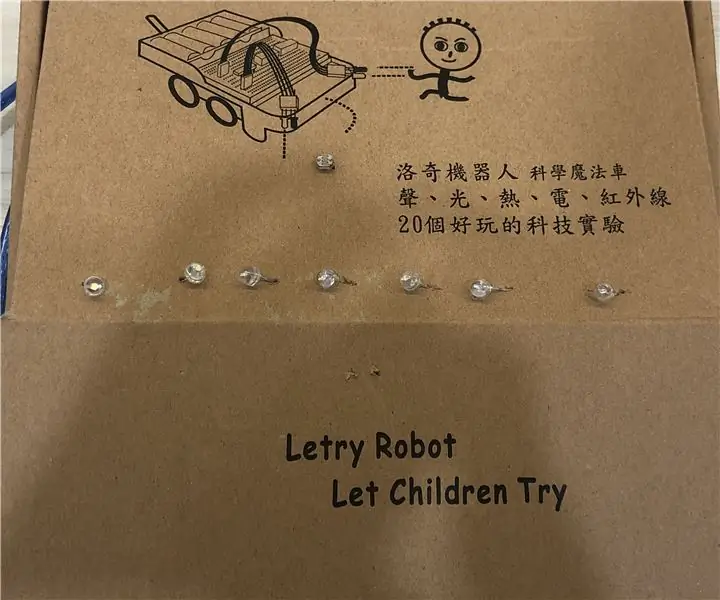
Lumină de noapte cu inducție automată: Această lumină de noapte cu inducție automată este de bază pe https: //www.instructables.com/id/Arduino-Light-Th … Am schimbat numărul de LED-uri și cerința de luminozitate care face LED-ul a lumina. Am adăugat, de asemenea, mai multe LED-uri cu culori diferite. Co
Lumină de noapte complet automată: 4 pași

Lumină de noapte complet automată: Bună Când vorbim despre lampa de noapte automată, primul lucru care ne vine în minte este LDR (Light Dependent Resistor). este ceva
Lumină de noapte automată DIY: 15 pași (cu imagini)

Lumină de noapte automată DIY: Faceți o lumină simplă de noapte care se aprinde în întuneric și se stinge în lumină
Lumină automată de noapte: 5 pași (cu imagini)

Lumină de noapte automată: Astăzi voi face o lumină de noapte automată pentru camera mea. Este un DIY foarte grozav. Acesta este unul dintre Circuitele Cool pe care le-am realizat …. Cred că voi, probabil, v-ar plăcea proiectul meu
